Fontbufferen er et lagringslag der et sett med skrifter lagres. Det gjør forespørslene om skriftene fra forskjellige applikasjoner enklere og gjør det raskere å få tilgang til det. Fontbufferen lar deg hente tidligere brukte fontdata. Noen ganger, selv om du har bufrede fontdata, er det sjanser for å bli ødelagt, og applikasjonen som bruker fontbuffer, fungerer kanskje ikke som den skal og kan krasje programmet. Denne opplæringen vil veilede deg om hvordan du sletter Font Cache på Windows 10.
Slik sletter du fontbufferen på Windows 10
Uten å bruke tredjepartsprogramvare, kan vi tømme fontbufferen manuelt.
Trinn 1: Åpen Tjenester app.
trykk WinKey og skriv tjenester.
Klikk på søkeresultat.

Steg 2: Søk etter Windows Font Cache Service under Tjenester (lokale).

Høyreklikk på den og velg Eiendommer.
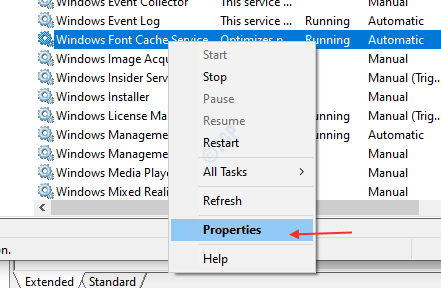
Trinn 3: En gang Eiendommer vinduet åpnes.
I Generell fanen, klikk Stoppe under Tjenestestatus.
Velg deretter Funksjonshemmet fra Oppstartstype nedtrekksliste.
Når det er gjort, klikker du Søke om og OK.

Trinn 4
: Etter Windows Font Cache Service er stoppet og deaktivert, lar oss slette fontbufferen som er lagret.Åpne File Explorer ved å trykke WinKey + E..

Trinn 5: Gå til adresselinjen i File Explorer.
Gå til følgende vei
- C:
- Windows
- ServiceProfiler
- LocalService
- AppData
- Lokalt
Merk: Hvis windows ber deg om å gi tillatelse som administrator, må du godta det og fortsette.
Dobbeltklikk deretter FontCache mappen og slett all fontbufferfilen bortsett fra mappen "Fonts".
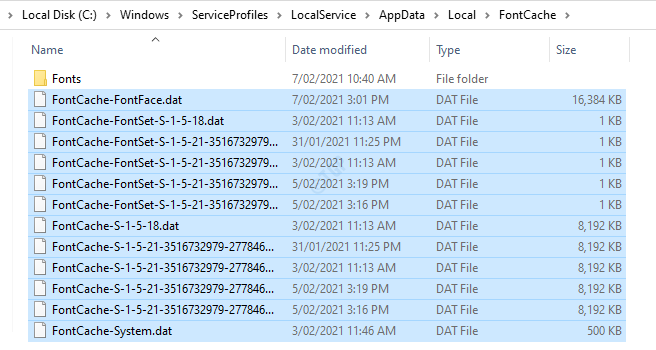
Trinn 6: Åpne mappen "Fonts" ved å velge den og trykke på Tast inn.
Slett deretter filene i denne mappen.

Trinn 7: Etter å ha slettet alle nødvendige fontbufferfiler fra mappene, må du aktivere Windows Font Cache Service.
Åpne Tjenester app og gå til Windows Font Cache Service Properties ved å høyreklikke på Windows Font Cache Service.
Å velge Automatisk fra rullegardinlisten over Oppstartstype.
Klikk Søke om.
Etter å ha klikket på gjelder, Tjenestestatus Start -knappen blir aktiv.
Klikk Start og klikk deretter OK som vist på bildet nedenfor.

Slik fjerner fontbufferen når et program krasjer på grunn av ødelagt fontbuffer.
Håper du syntes denne artikkelen var nyttig.
Takk!

